I 3 migliori ripper Blu-ray 4K UHD per rippare Blu-ray 4K con facilità
La tecnologia 4K deve essere una buona notizia per gli amanti del cinema che apprezzano la qualità dell'immagine rispetto a qualsiasi altra cosa. Tuttavia, nonostante il vantaggio del 4K, la maggior parte delle persone ha difficoltà a guardare o riprodurre direttamente i film Blu-ray 4K UHD, poiché richiede un lettore Blu-ray 4K Ultra HD specializzato, che è molto costoso da ottenere. In generale, è impossibile riprodurre Blu-ray 4K utilizzando un normale lettore Blu-ray.
Per risolvere questo problema, la soluzione più economica è copiare dischi Blu-ray 4K in altri formati video popolari e guardarli con qualsiasi dispositivo portatile che già possiedi. In questo modo, tutto ciò di cui hai bisogno è un ripper Blu-ray 4K professionale. Quindi qui in questo articolo condivideremo con te i tre migliori ripper Blu-ray 4K che possono davvero strappare dischi Blu-ray 4K senza alcun problema.
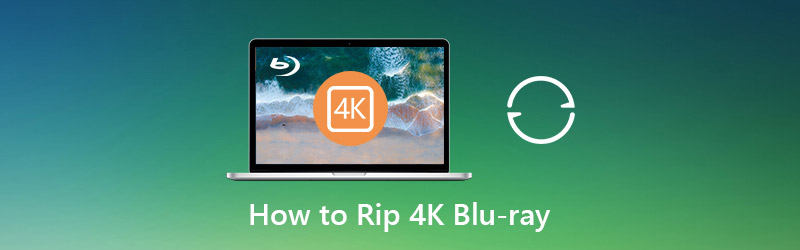
- Parte 1. I 3 migliori ripper Blu-ray 4K
- Parte 2. Come rippare Blu-ray su PC / Mac con Professional Blu-ray Ripper
- Parte 3. Domande frequenti sul ripping di Blu-ray 4K
Parte 1. I 3 migliori ripper Blu-ray 4K
Esistono diversi ripper Blu-ray sul mercato che affermano di poter estrarre dischi Blu-ray 4K, ma dopo il nostro test, la maggior parte di loro non è riuscita a caricare il disco Blu-ray 4K. Un esempio è VideoSolo Blu-ray Ripper, si pubblicizza come il miglior Blu-ray Ripper 4K, ma nel nostro test non è riuscito a caricare immediatamente il disco Blu-ray 4K. Problemi simili si verificano su EaseFab Lossless Copy e Pavtube ByteCopy. EaseFab Lossless Copy si è persino bloccato dopo che non è riuscito a caricare il mio disco Blu-ray 4K. È deludente che molti dei cosiddetti ripper Blu-ray 4K non abbiano svolto correttamente il lavoro. Ma la buona notizia è che ci sono ancora alcuni ripper Blu-ray 4K in grado di caricare dischi Blu-ray 4K e convertirli in altri formati video senza errori. Qui ti consiglieremo i primi 3.
Torna all'inizio 1. DVDFab UHD Ripper
Costo: $69
Piattaforma: Windows, Mac
DVDFab UHD Ripper può convertire un film Blu-ray 4K Ultra HD in formati MKV, M2TS e MP4, con qualità video lossless o 4K HEVC a 10 bit o SDR.
Caratteristiche:
- Offri più profili per soddisfare le esigenze diversificate degli utenti.
- Correggi le informazioni sui metadati delle fonti da applicare ai video risultanti.
- Conserva l'incredibile qualità video HDR10 se il tuo dispositivo di riproduzione è in grado di gestire HDR10, altrimenti questo ripper Blu-ray 4K convertirà HDR10 in SDR preservando al massimo la qualità originale.
- Accelera il processo di ripping Blu-ray 4K con le ultime tecnologie di accelerazione hardware.
Come rippare 4K Blu-ray con DVDFab UHD Ripper? Segui la guida qui sotto.
Passo 1. Scarica e installa la versione a 64 bit di DVDFab 11, quindi seleziona il modulo Ripper dal menu in alto. Inserisci un disco Ultra Blu-ray 4K o fai clic su + per caricare la cartella Blu-ray 4K Ultra HD o il file ISO.
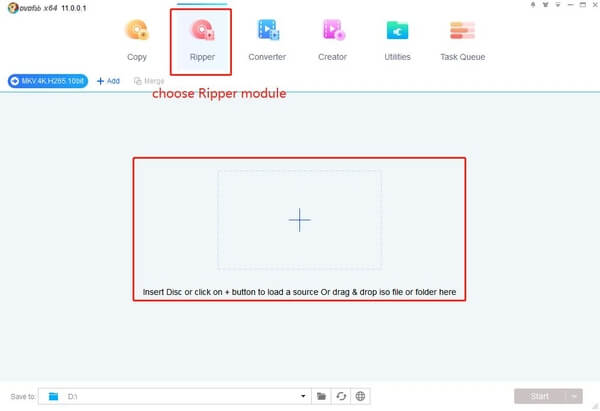
Passo 2. Fare clic su Profile Switcher per selezionare il profilo preferito dai 6 profili disponibili, inclusi MKV Passthrough, M2TS Passthrough, MKV.4K.H265.10bit, M2TS.4K.H265.10bit, MP4.SDR e MKV.SDR. Quindi personalizzare i parametri necessari in base al profilo scelto.
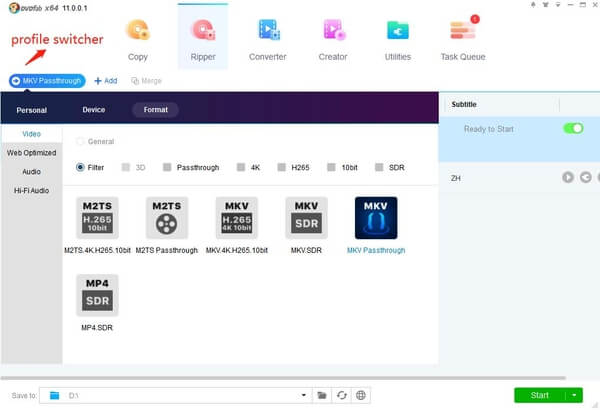
Passaggio 3. Dopo aver impostato tutto correttamente, fai clic sul pulsante Start per copiare Blu-ray su PC. Puoi anche impostare il tuo PC in modo che si spenga automaticamente, esca dal programma, ibernato o non faccia nulla al termine dell'attività di ripping del Blu-ray 4K.
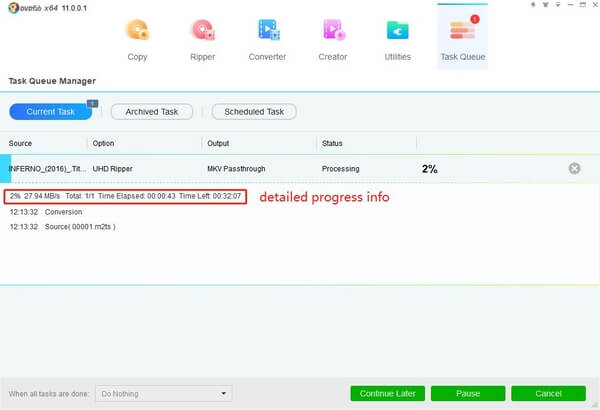
Inizio 2. MakeMKV
Senza costi
Piattaforma: Windows, Mac OS X e Linux
MakeMKV è un noto programma ripper Blu-ray / DVD, ma offre solo un formato di output, MKV senza perdita di dati. Conserverà la maggior parte delle informazioni dei tuoi file sorgente ma non le modificherà in alcun modo. Quindi puoi copiare Blu-ray o DVD in MKV e guardali sul tuo giocatore preferito. Se desideri riprodurre il file Blu-ray 4K convertito su qualsiasi dispositivo portatile come iPhone, iPad, Android, ecc., Devi farlo converti il file MKV in MP4 con una risoluzione inferiore.
MakeMKV è in grado di elaborare la maggior parte dei Blu-ray / DVD, indipendentemente dal fatto che siano protetti o meno, inclusi i Blu-ray 4K e 3D. Ancora più importante, l'autore promette che MakeMKV rimarrà gratuito finché sarà in beta. In realtà, è in beta da parecchio tempo. L'unico svantaggio è che puoi solo copiare Blu-ray 4K in formato MKV e il file MKV che otterrai sarà di grandi dimensioni.
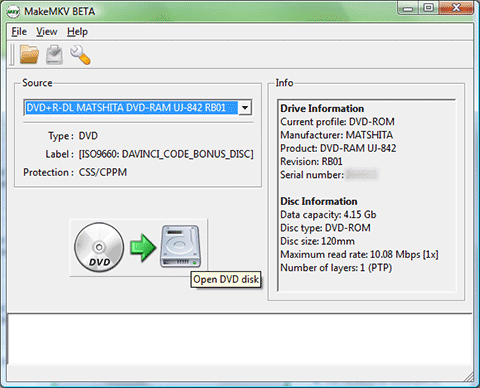
Torna all'inizio 3. Leawo Blu-ray Ripper
Costo: $44,95
Piattaforma: Windows, Mac
L'ultimo ripper Blu-ray 4K UHD che consigliamo qui è Leawo Blu-ray Ripper, che può rippare Blu-ray / DVD in oltre 180 formati video / audio con qualità originale e velocità 6 volte superiore. Rispetto a DVDFab e MakeMKV, Leawo Blu-ray Ripper supporta più formati di output, inoltre, è in grado di estrarre l'audio da 4K Blu-ray per la riproduzione su qualsiasi lettore multimediale o dispositivo portatile. Inoltre è dotato di alcune utili funzioni di editing video che consentono di tagliare o ritagliare un video, aggiungere filigrana, regolare gli effetti video o persino aggiungere effetti 3D su un film 2D.
Nota: Leawo una volta ha sospeso il supporto per l'estrazione di Blu-ray 4K, ma l'estrazione di Blu-ray 4K è ancora disponibile nella versione beta, quindi assicurati di utilizzare la versione beta. E mi dispiace di non avere idea di quando finirà la beta.
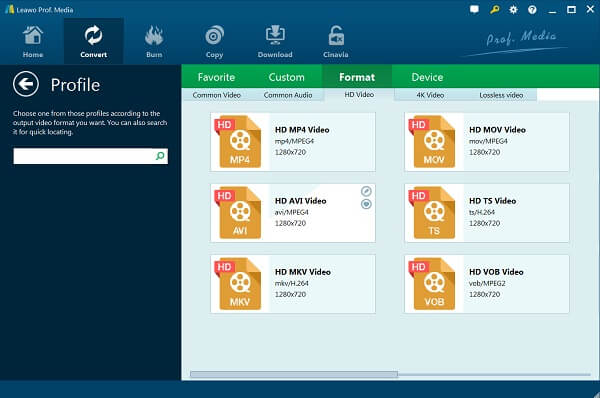
Parte 2. Come rippare Blu-ray su PC / Mac con Professional Blu-ray Ripper
La maggior parte degli utenti potrebbe ancora avere molti Blu-ray comuni che devono essere convertiti in formati video / audio, in questo caso, ti consigliamo di utilizzare Vidmore Blu-ray Monster, una cassetta degli attrezzi all-in-one per estrarre, convertire e copiare Blu-ray. Può anche funzionare come file Alternativa MakeMKV per copiare Blu-ray in formato MKV Lossless.
- Converti film Blu-ray in file video o audio che possono essere archiviati ovunque.
- Copia il disco Blu-ray completo su ISO e cartella con struttura originale, velocità 6 volte più veloce e nessuna perdita di qualità. (Solo per uso personale).
- Ti viene offerta un'ampia gamma di formati di output, nonché preimpostazioni ottimizzate per diversi smartphone, tablet, TV e così via.
- Modifica e personalizza gli effetti dei film Blu-ray con la funzione di modifica incorporata. Puoi regolare la luminosità, il contrasto, la saturazione e la tonalità, applicare filtri personalizzati al tuo film Blu-ray.
Segui i passaggi seguenti per copiare Blu-ray su PC.
Passo 1. Scarica, installa e avvia gratuitamente Blu-ray Monster sul tuo computer.
Passo 2. Fai clic sull'icona grande più al centro, quindi il programma analizzerà il tuo computer per trovare automaticamente i video Blu-ray. Puoi anche fare clic su Carica Blu-ray nell'angolo in alto a sinistra per selezionare la sorgente dei video tra disco Blu-ray e Cartella Blu-ray.

Passaggio 3. Se vedi solo il film principale del tuo Blu-ray, puoi fare clic Visualizza / Seleziona titolo per visualizzare altri piccoli video nel disco Blu-ray.

Passaggio 4. Seleziona il formato di output che desideri, puoi impostare diversi formati di output per ciascuno dei tuoi film Blu-ray.

Passaggio 5. Se è necessario modificare gli effetti del film Blu-ray prima di convertirlo in altri formati video, è possibile fare clic sulle icone accanto a ogni clip video per accedere a interfacce diverse.
Ad esempio, puoi fare clic su icona della bacchetta magica per regolare gli effetti e applicare filtri al tuo film Blu-ray, ruotare e ritagliare video, aggiungere filigrana e regolare le impostazioni per la traccia audio e i sottotitoli.

Facendo clic su icona di forbici accanto al formato di conversione di destinazione nell'elenco dei video, è possibile tagliare il film Blu-ray e impostare l'ora di inizio e di fine del segmento desiderato.

Passaggio 6. Dopo che tutte le impostazioni sono pronte, puoi scegliere la destinazione in cui salvare il file Blu-ray convertito e fare clic Rip tutto per iniziare a copiare Blu-ray. Al termine della conversione, verrà visualizzata automaticamente la cartella.

Parte 3. Domande frequenti sul ripping di Blu-ray 4K
1. Come posso copiare Blu-ray 4K gratuitamente?
I tre programmi di ripper Blu-ray 4K consigliati sopra possono aiutarti a copiare Blu-ray 4K senza problemi, MakeMKV beta può aiutarti a rippare Blu-ray 4K gratuitamente ..
2. Posso modificare Blu-ray 4K prima di copiarlo in altri formati?
Se devi modificare il Blu-ray 4K prima di copiarlo, ti consigliamo di utilizzare DVDFab UHD Ripper e la versione beta di Leawo Blu-ray Ripper, MakeMKV manca di funzionalità di modifica.
3. Posso copiare Blu-ray 4K per Plex?
Sì, se vuoi mettere le tue raccolte Blu-ray 4K su Plex, puoi copiare Blu-ray 4K in formati compatibili con Plex come MP4 e MOV. In questo caso, DVDFab e Leawo 4K Blu-ray Ripper possono farti un favore.
Conclusione
In questo articolo, abbiamo consigliato i 3 migliori ripper Blu-ray 4K per estrarre o convertire Blu-ray 4K per riprodurli e guardarli su lettori di uso comune o dispositivi portatili. Tra questi, consigliamo DVDFab principalmente perché supporta più profili e la tecnologia HDR10, che lo rendono eccezionale tra le tre opzioni. Puoi scegliere quello che soddisfa le tue esigenze in base alle tue esigenze dettagliate e alle caratteristiche di ogni ripper Blu-ray 4K che abbiamo introdotto sopra. Inoltre, se stai cercando un comune ripper Blu-ray che possa aiutarti a copiare Blu-ray in formati video / audio e modificare i film Blu-ray come preferisci, Vidmore Blu-ray Monster può essere la scelta migliore.


